MIUI13隐私水印怎么开
时间:2022-01-19 17:53:21来源:趣丁网作者:强柔
MIUI13是近期新升级的系统,小米用户们应该都关注并纷纷体验到了,而MIUI13有个隐私模式还是挺有意思的。那么,MIUI13隐私水印怎么开?MIUI13隐身模式怎么开启?一起来看看趣丁网带来的介绍吧!

MIUI13隐私水印怎么开
1、打开我们的手机,然后点击我们的相册进入到相册界面中,然后选择一张图片进入到图片界面中;
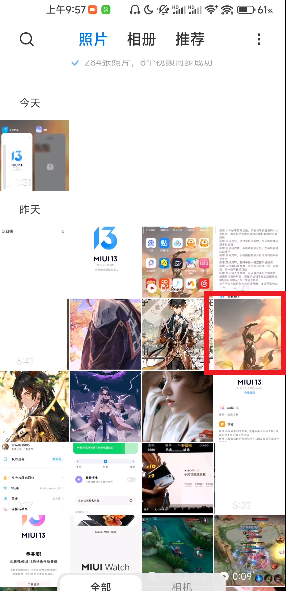
2、然后在照片的界面中点击右下角的【更多】打开照片的更多功能;
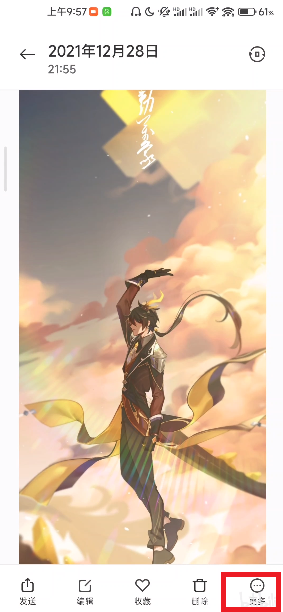
3、最后只需要在弹出的功能界面中点击【隐私保护水印】就可以开启隐私水印功能。
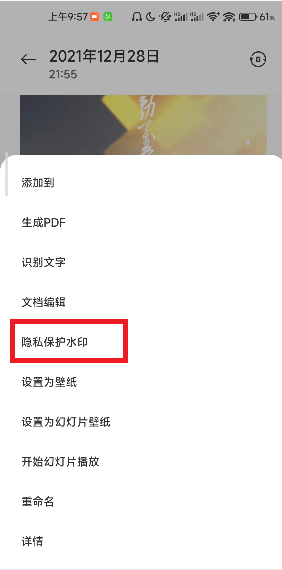
MIUI13隐身模式怎么开启
1、想要设置隐私模式就需要进入到手机的设置功能中,在手机桌面上点击【设置】-【隐私保护】进入其中;
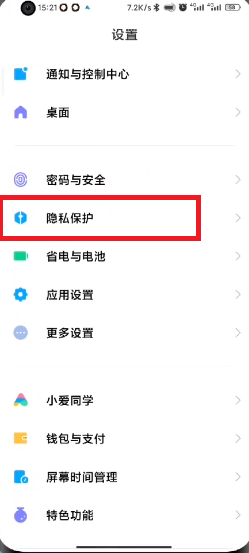
2、在其隐私保护功能中,点击上方的【保护隐私】切换到其功能页面中;
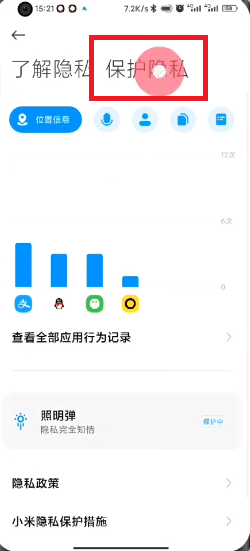
3、在保护隐私页面,上划找到下方的【隐身模式】就可以进入其中;
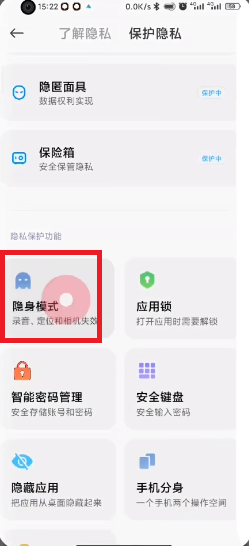
4、在该隐身模式功能中,点击打开功能按钮,就可以完成其中的开启步骤。
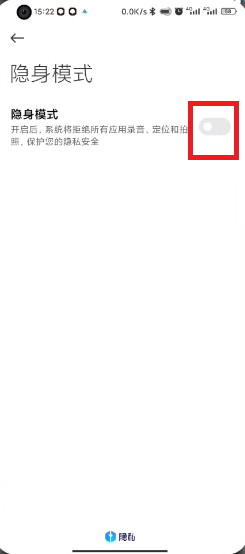
MIUI13隐私输入模式怎么设置
1、在文字输入界面中,点击键盘上的左上角的图标【更多】进入到其中,如下图所示位置;
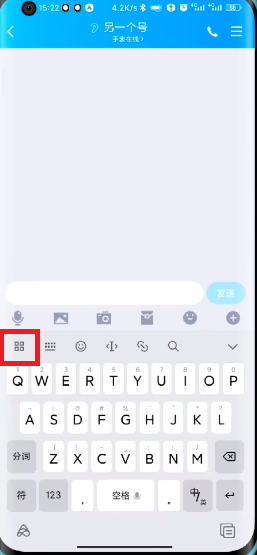
2、然后上划功能,可以在所有功能中最下方点击【隐私模式】;

3、接着就会跳转到手机的隐私输入模式功能中,点击打开此功能按钮,就可以完成设置。
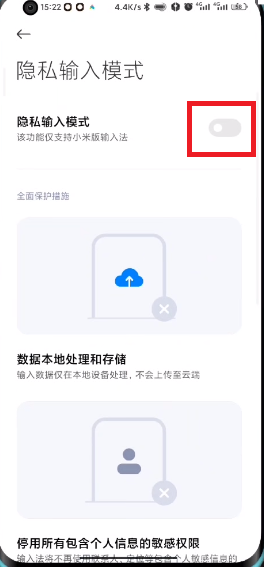
用户评论
本类排行
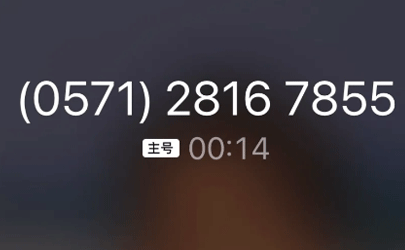









注:网友评论仅供其表达个人看法,并不代表本站立场。